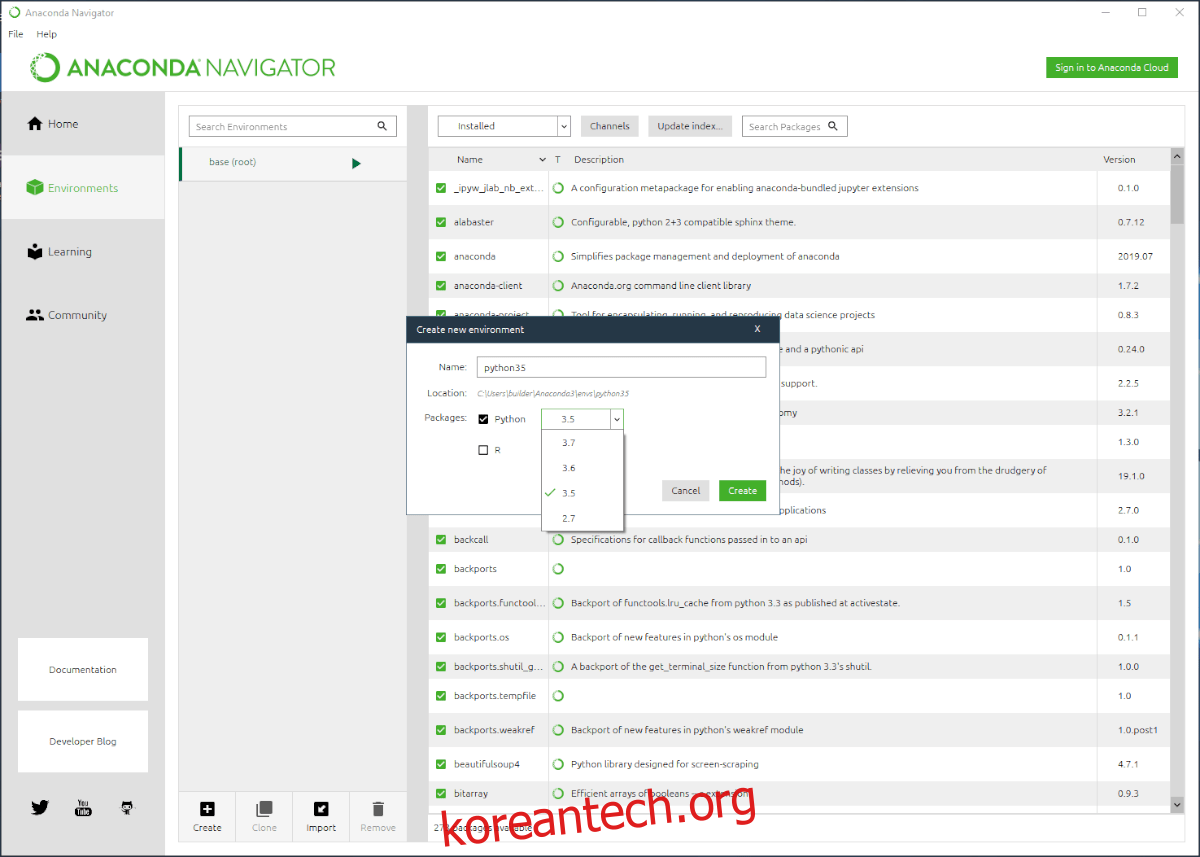Anaconda는 파이썬 기반의 데이터 과학 플랫폼으로, 다양한 버전으로 제공되며 오픈 소스입니다. 대부분의 리눅스 운영 체제에서 설치할 수 있습니다. 이 안내서는 Ubuntu 환경에서 Anaconda를 설정하고 실행하는 과정을 상세히 설명합니다.
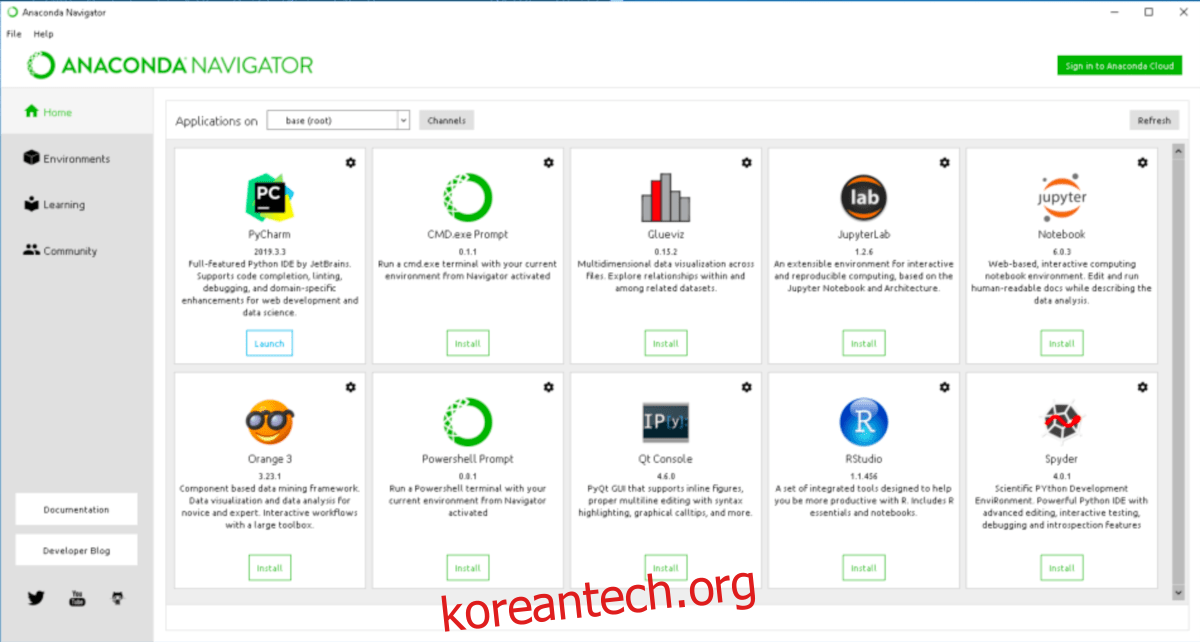
시작하기 위한 준비사항
이 지침은 Ubuntu용 Anaconda 설치에 초점을 맞추고 있지만, Elementary OS, Peppermint OS, Zorin OS, Linux Mint 등 Ubuntu를 기반으로 하는 다른 운영 체제에서도 동일하게 적용할 수 있습니다.
따라서 Ubuntu를 직접 사용하고 있지 않더라도, 리눅스 시스템에서 Anaconda를 성공적으로 구동하기 위해 이 과정을 자유롭게 따라 할 수 있습니다!
Ubuntu에 Anaconda 설치 – 사전 준비 단계
Anaconda는 Ubuntu에서 원활하게 작동하지만, 사전 컴파일된 DEB 패키지 형태로는 제공되지 않으며, Ubuntu Snap 스토어나 Flathub Flatpak 스토어에서도 찾을 수 없습니다. 따라서 사용자가 직접 빌드해야 합니다.
Anaconda 소프트웨어 빌드 과정은 그리 복잡하지 않습니다. 대부분의 과정이 설치 스크립트를 통해 자동으로 처리되기 때문입니다. 빌드 프로세스의 첫 단계는 스크립트가 소프트웨어 빌드에 필요한 모든 종속성을 설치하는 것입니다.
Ubuntu PC에서 Anaconda 종속성 설치를 시작하려면 터미널 창을 열어야 합니다. 터미널 창은 키보드 단축키 Ctrl + Alt + T를 누르거나 앱 메뉴에서 “터미널”을 검색하여 실행할 수 있습니다.
터미널 창이 열리면 아래의 `apt install` 명령어를 사용하여 필요한 모든 종속성 패키지를 시스템에 설치합니다. 다운로드해야 할 패키지 수가 많으므로 이 과정은 몇 분 정도 소요될 수 있습니다.
sudo apt install libgl1-mesa-glx libegl1-mesa libxrandr2 libxrandr2 libxss1 libxcursor1 libxcomposite1 libasound2 libxi6 libxtst6
모든 종속성이 설치되면, 다음 단계는 설치 스크립트를 다운로드하는 것입니다. 이 스크립트는 Anaconda 공식 저장소에서 제공됩니다. 다음 `wget` 다운로드 명령을 사용하여 스크립트를 다운로드합니다.
참고: `wget` 대신 웹 브라우저를 사용하여 최신 설치 스크립트를 리눅스 PC에 직접 다운로드할 수도 있습니다. 여기 링크를 클릭하여 다운로드를 시작하십시오.
wget https://repo.anaconda.com/archive/Anaconda3-2020.11-Linux-x86_64.sh -O ~/Downloads/Anaconda3-2020.11-Linux-x86_64.sh
다운로드가 완료되면 “다운로드” 디렉토리로 이동해야 합니다. 이 디렉토리에는 설치 스크립트가 저장되어 있습니다. 터미널에서 “다운로드” 디렉토리에 접근하려면 다음 `cd` 명령어를 사용하십시오.
cd ~/Downloads
“Downloads” 디렉토리에서 `chmod` 명령어를 사용하여 설치 스크립트의 실행 권한을 변경합니다. 스크립트는 프로그램으로 실행될 수 있도록 실행 권한을 부여해야 합니다.
sudo chmod +x Anaconda3-2020.11-Linux-x86_64.sh
파일 권한이 정상적으로 변경되었다면, Ubuntu PC에 Anaconda를 설치할 준비가 완료되었습니다. 다음 섹션으로 이동하여 앱 설치를 시작하십시오!
Ubuntu에 Anaconda 설치 – 설치 스크립트 실행
Ubuntu에 Anaconda를 설치하는 과정은 설치 스크립트 다운로드 및 실행 권한 설정이 완료되면 시작할 수 있습니다. 설치를 시작하려면 다음 명령어를 실행하십시오.
사용자 계정(root 권한이 아닌 계정)에서 Anaconda를 설치하려면, `sudo` 명령어 없이 설치를 실행하는 것이 좋습니다. 이 방법이 일반적으로 권장되는 설치 방법입니다.
./Anaconda3-2020.11-Linux-x86_64.sh
만약 root 권한으로 Anaconda를 설치하고 싶다면, `sudo` 명령어를 사용하여 스크립트를 실행하면 Anaconda가 홈 폴더가 아닌 `/root/` 디렉토리에 설치됩니다.
sudo ./Anaconda3-2020.11-Linux-x86_64.sh
스크립트가 실행되면, 라이선스에 대한 안내 메시지가 표시됩니다. “설치 과정을 진행하려면 라이선스를 확인하고 동의해야 합니다. 계속하려면 ENTER를 누르십시오.”라는 메시지가 나타나면, Enter 키를 눌러 EULA (End User License Agreement)를 계속 진행합니다.
Enter 키를 누른 후 EULA를 확인해야 합니다. Page Down 키를 눌러 라이선스 내용을 모두 확인하고, 내용을 확인했으면 “yes”라고 입력합니다.
“yes”를 입력하면 Anaconda 설치 프로그램이 앱을 설치할 위치를 물어봅니다. 기본적으로 홈 디렉토리가 선택됩니다. 기본 설정을 그대로 사용하고 싶다면 Enter 키를 눌러 계속 진행합니다.
Enter 키를 누르면, Anaconda 설치 스크립트가 시스템에 앱 설치를 시작합니다. 터미널 응용 프로그램(conda)과 GUI 응용 프로그램(Anaconda Navigator)이 모두 설치됩니다.
설치가 완료되면, Anaconda 설치 프로그램은 “설치 프로그램이 conda init을 실행하여 Anaconda3를 초기화하시겠습니까?”라는 메시지를 표시합니다. Anaconda3를 활성화하려면 “yes”를 입력하고, 그렇지 않으면 터미널을 닫습니다.
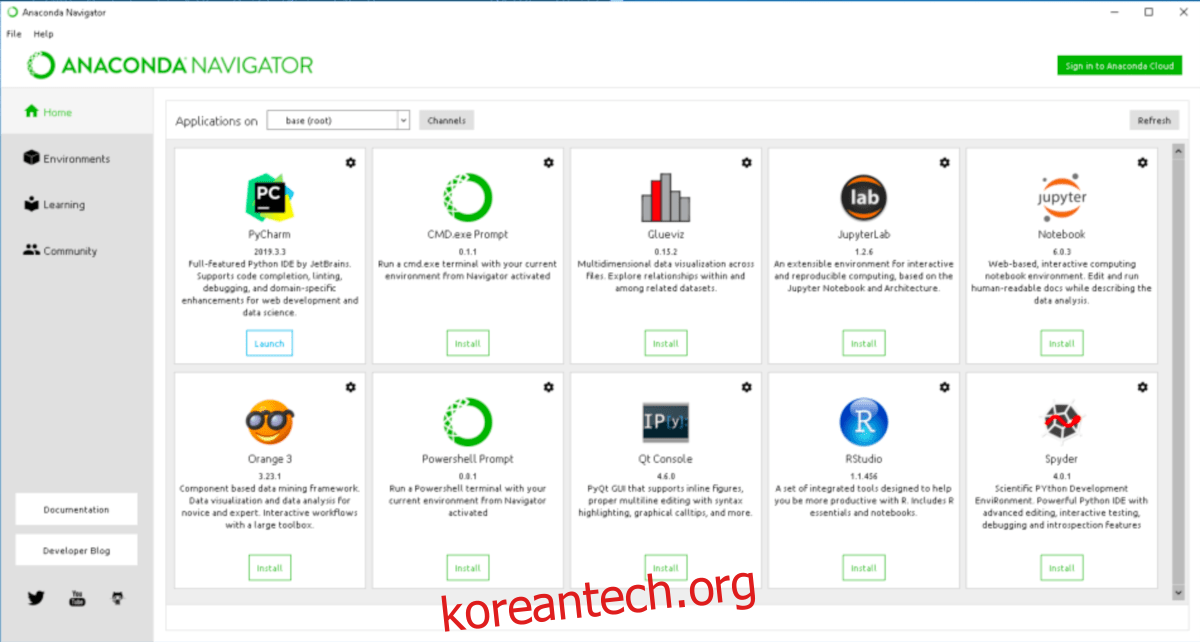
GUI Anaconda Navigator를 실행하려면, 키보드에서 Alt + F2를 눌러 데스크톱의 빠른 실행기를 엽니다. 그 다음 “anaconda-navigator”를 입력하여 앱을 실행합니다.